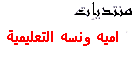السلام عليكم ورحمة الله وبركاتة
لقد اتيت لكم بمجموعة من اسرار وخبايا الانترنت اكسبور
تغيير خط المتصفح
1- افتح القائمة أدوات Tools ومنها اختر الأمر Internet Options.
2- اضغط علي الزر Fonts الموجود في أسفل النافذة
3- يمكنك تغير خط صفحات الإنترنت
التي لا توجد لها خطوط محددة من النافذة الجديدة .
التخلص من الإعلانات أثناء البحث
أكثر ما يزعج أي متصفح للإنترنت أثناء البحث أو التعامل مع الإنترنت هو تلك الإعلانات الصغيرة التي تظهر على شكل نوافذ لتقطع عليه متابعته، وتشغله بإغلاقها، بل إنها تحتل الشاشة أحياناً دون أن تعطيك مجالاً لإلغائها، وقد ابتكرت شركة ANALOGX من خلال موقعها الآتي: http://www.analogx.com برنامجاً لمكافحة مثل هذه الدعايات اسمه POW يمكنه أن يغلق تلك النوافذ الدعائية غير المرغوبة بمجرد ظهورها علي الشاشة، وبإمكانك تحميل هذا البرنامج مجاناً علي جهازك لمنع تطفل الشركات ومراكز الترويج أثناء تصفحك.
الدخول بسرعة إلي صفحات الإنترنت
يمكنك تجنب كتابة عنوان المواقع في متصفحك بلمسات بسيطة جداً للدخول إلي موقعك المفضل دون الحاجة إلي استخدام الماوس باتباع الخطوات التالية:
1-. افتح قائمة Start ثم اختر الأمر Run واكتب عنوان موقع المفضل.
2- سيقوم المتصفح Explorer بفتح الموقع مباشرة.
حفظ صورة أثناء التصفح
1-. اضغط بالـزر الأيمن مـن المـاوس علي الصورة..
2- اخـتر حفظ الصورة Save Picture As.
3- حدد القرص و المجلد الذي تريد حفظ الصورة فيه ثم اضغط حفظ.
تغيير عنوان نافذة ExplorerInternet
تستطيع أن تضيف لمسة شخصية علي عنوان نافذة ExplorerInternet وتغير العنوان الإفتراضي لها.
1- احفظ ملفي التسجيل .c:\windows\sysm.dat
c:\windows\user.dat
احتياطياً أولاً ثم شغل محرر التسجيل regedit.exe، من أمر التشغيل Run في قائمة Start، وافتح المجلد HKEY_LOCAL_MACHINE\Software\ Microsoft\Internet Explorer\Main\ .
2- انقر قائمة Edit ثم New ثم String Value، وأنشئ قيمة جديدة بإسم Window Title.
3- انقر نقراً مزدوجاً علي تلك القيمة، وأدخل في مستطيل Value Data، العنوان الذي ترغبه لنافذة إنترنت Explorer، ثم أغلق Regedit وشغل المتصفح Explorer لتري العنوان الجديد يزين رأس نافذته.
حذف الملفات المؤقتة
عند تصفحك مواقع الإنترنت ومع مرور الوقت، يقوم المتصفح بتخزين الصور الموجودة في المواقع وكذلك بعض الصفحات كملفات مؤقتة أو ما تسمي بالــ Cache، ومن المهم جداً حذف هذه الملفات المؤقتة لكي تحصل علي تصفح سهل وسريع. و لحذف الملفات المؤقتة في متصفح Explorer إتبع الآتي:
1- افتح القائمة Tools ثم اختر الأمر Internet Options ثم انقر التبويب General ثم انقر Delete Files لتنظيف المتصفح من الملفات المؤقتة .
2- سيظهر مربع الحوار انقر Ok لإزالة جميع الملفات المؤقتة
ضبط مساحة القرص الصلب لاحتواء الملفات المؤقتة Temporary Internet Files
1-افتح قائمة أدوات Tools ثم اختر الأمر Internet Options وانقر التبويب Settings.
2-حدد الحجم الذي تريد وليكن (100)MB .ثم اضغط OK .
طباعة صفحة بها عدة إطارات Frames
1- انقر بزر الماوس الأيمن علي الصفحة المطلوب طباعتها.
2- اختر الأمر طباعة ثم حدد الخيارات المناسبة ثم اضغط OK.
نقـل الملفات الصـوتية من الإنتـرنت عـلى اسـطوانة CD
يجب أن يكون لديك مسجل إسطوانات ليزر الذي لنسخ الإسطوانات. وهناك عدة أنواع من ملفات الصوت علي الويب، أكثرها شيوعاً ملفات MP3 وملفاتReal، وإن كانت الأولي أعلي جودة. هناك أيضاً ملفات wav ولكن يعيبها حجمها الكبير جداً ويندر وجودها علي الويب. لنفرض أنك قمت بتحميل ملفاتMP3 ( وهي الأفضل والأنقي في الصوت والأسهل في التحويل إلي CD عندها يلزمك وجود أحد برامج التحويل إلي أقراص CD. ومنها برنامج MP3Bee أو برنامج AudioCDMP3200 أو CDRWin وغيرها من البرامج. لكن ملفات Real تستلزم تحويلها إلي wav أو MP3 وبرنامج StreamBox Ripper يقوم بذلك. ثم تستخدم أحد البرامج السابقة وتنسخها إلي CD.
تغيير حجم النص
لتكبير النص الموجود علي صفحات ويب أو تصغيره :-
1- افتح القائمة عرض .View
2- اختر الأمر حجم النص **** Size ثم اختر الحجم الذي تريده وليكن Medium .
طباعة كافة المستندات
يمكنك طباعة كافة المستندات المرتبطة بصفحة ويب المحددة.
1- انقر بزر الماوس أيضاً علي الصفحة المطلوب طباعتها.
2- اختر الأمر طباعة ثم انقر فوق طباعة كافة المستندات المرتبطة AIl .
مشاهدة الأكوادCodes) ) التي تحويها الصفحة
1- افتح قائمة عرض View ثم اختر الأمر عرض المصد Source
2- ستظهر الصفحة، يمكنك منها نسخ ما تريد أو التعرف علي طريقة كتابة كود معين.
إجراء تصفح أسرع
لتحميل صفحات ويب بشكل أسرع اتبع الآتي:
1- افتح القائمة أدوات Tools ثم اختر الأمر Internet Options ثم انقر التبويب خيارات متقدمة Advanced .
2- إلغ تشغيل الأصوات والصور تحت قائمة Multimedia .
بداية البحث بالمتصفح
1- من شريط الأدوات الموجود في أعلى المتصفح تجد خيار البحث Search ، اضغط علية لتظهر لك علي اليسار قائمة البحث .
2- في أعلي القائمة اختر Pages Find Web ومن المكان المتاح للبحث اكتب الكلمة المفتاحية (موضوع البحث) ثم اضغط علي رز البحث لتظهر لك قائمة المواقع التي تتحدث عن هذا الموضوع.
3- اختر أي موقع من المواقع واضغط علية لتنتقل للصفحة، وإذا اردت الذهاب لموقع آخر فيمكنك ذلك بسهولة، فالقائمة لا تختفي بل موجودة في الجهة اليسري من المتصفح دائماً.
4- للبحث عن موضوع جديد اضغط علي زر New .
استخدام المحركات
يتيح لك متصفح Explorer 6 البحث في أكثر من محرك بحث بسهولة، فبمجرد فتحك لقائمة البحث تظهر لك قائمة بمحركات البحث التي تستطيع البحث فيها، وتستطيع اختيار أي منها، كما تستطيع البحث في أكثر من محرك في وقت واحد.
حفظ عنوان صفحة أو صورة دون فتحها
لحفظ عنوان صفحة أو صورة دون فتحها اتبع الآتي:
1- انقر بزر الماوس الأيمن فوق ارتباط العنصر الذي تريده (صورة أو صفحة).
2- انقر فوق حفظ الهدف بإسم Save Target As .
تغيير محركات البحث
من شاشة البحث تستطيع أيضاً ان تغير محركات البحث ليتيح لك البرنامج أكثر من خيار في البحث، اتبع الخطوات التالية:
1- من شاشة البحث اختر Customize لتغيير خيارات البحث.
2- ستظهر شاشة، اختر منها الخيار Use One Search Service For All .Searches
3- من بين الخيارات المتاحة، اختر أداة بحثك المفضلة واضغط علي زر الموافقة.
تنظيم عملية التصفح من خلال المحفوظات
المحفوظات في أي متصفح يعني المواقع التي زرتها من فترة معينة، ومتصفح Explorer 6 يتميز بأنه يحتوي على خيارات عديدة لهذه الخاصية.
ولفتح المحفوظات انقر الأيقونة History وتظهر قائمة بالمواقع التي زرتها على فترات (والتي سنعرف مستقبلاً كيفية تجهيزها .
تجهيز فترات المحفوظات History
تستطيع في متصفح Explorer 6 أن تحدد عدد الأيام التي يحتفظ فيها المتصفح بالمواقع، باتباع الآتي:
1- افتح قائمة أدوات Tools ثم اختر الأمر Internet Options وانقر التبويب .General
2- حدد عدد الأيام التي تريد الاحتفاظ بالمواقع فيها من مستطيل التاريخ History وليكن 30 يوماً ثم اضغط علي OK.
لقد اتيت لكم بمجموعة من اسرار وخبايا الانترنت اكسبور
تغيير خط المتصفح
1- افتح القائمة أدوات Tools ومنها اختر الأمر Internet Options.
2- اضغط علي الزر Fonts الموجود في أسفل النافذة
3- يمكنك تغير خط صفحات الإنترنت
التي لا توجد لها خطوط محددة من النافذة الجديدة .
التخلص من الإعلانات أثناء البحث
أكثر ما يزعج أي متصفح للإنترنت أثناء البحث أو التعامل مع الإنترنت هو تلك الإعلانات الصغيرة التي تظهر على شكل نوافذ لتقطع عليه متابعته، وتشغله بإغلاقها، بل إنها تحتل الشاشة أحياناً دون أن تعطيك مجالاً لإلغائها، وقد ابتكرت شركة ANALOGX من خلال موقعها الآتي: http://www.analogx.com برنامجاً لمكافحة مثل هذه الدعايات اسمه POW يمكنه أن يغلق تلك النوافذ الدعائية غير المرغوبة بمجرد ظهورها علي الشاشة، وبإمكانك تحميل هذا البرنامج مجاناً علي جهازك لمنع تطفل الشركات ومراكز الترويج أثناء تصفحك.
الدخول بسرعة إلي صفحات الإنترنت
يمكنك تجنب كتابة عنوان المواقع في متصفحك بلمسات بسيطة جداً للدخول إلي موقعك المفضل دون الحاجة إلي استخدام الماوس باتباع الخطوات التالية:
1-. افتح قائمة Start ثم اختر الأمر Run واكتب عنوان موقع المفضل.
2- سيقوم المتصفح Explorer بفتح الموقع مباشرة.
حفظ صورة أثناء التصفح
1-. اضغط بالـزر الأيمن مـن المـاوس علي الصورة..
2- اخـتر حفظ الصورة Save Picture As.
3- حدد القرص و المجلد الذي تريد حفظ الصورة فيه ثم اضغط حفظ.
تغيير عنوان نافذة ExplorerInternet
تستطيع أن تضيف لمسة شخصية علي عنوان نافذة ExplorerInternet وتغير العنوان الإفتراضي لها.
1- احفظ ملفي التسجيل .c:\windows\sysm.dat
c:\windows\user.dat
احتياطياً أولاً ثم شغل محرر التسجيل regedit.exe، من أمر التشغيل Run في قائمة Start، وافتح المجلد HKEY_LOCAL_MACHINE\Software\ Microsoft\Internet Explorer\Main\ .
2- انقر قائمة Edit ثم New ثم String Value، وأنشئ قيمة جديدة بإسم Window Title.
3- انقر نقراً مزدوجاً علي تلك القيمة، وأدخل في مستطيل Value Data، العنوان الذي ترغبه لنافذة إنترنت Explorer، ثم أغلق Regedit وشغل المتصفح Explorer لتري العنوان الجديد يزين رأس نافذته.
حذف الملفات المؤقتة
عند تصفحك مواقع الإنترنت ومع مرور الوقت، يقوم المتصفح بتخزين الصور الموجودة في المواقع وكذلك بعض الصفحات كملفات مؤقتة أو ما تسمي بالــ Cache، ومن المهم جداً حذف هذه الملفات المؤقتة لكي تحصل علي تصفح سهل وسريع. و لحذف الملفات المؤقتة في متصفح Explorer إتبع الآتي:
1- افتح القائمة Tools ثم اختر الأمر Internet Options ثم انقر التبويب General ثم انقر Delete Files لتنظيف المتصفح من الملفات المؤقتة .
2- سيظهر مربع الحوار انقر Ok لإزالة جميع الملفات المؤقتة
ضبط مساحة القرص الصلب لاحتواء الملفات المؤقتة Temporary Internet Files
1-افتح قائمة أدوات Tools ثم اختر الأمر Internet Options وانقر التبويب Settings.
2-حدد الحجم الذي تريد وليكن (100)MB .ثم اضغط OK .
طباعة صفحة بها عدة إطارات Frames
1- انقر بزر الماوس الأيمن علي الصفحة المطلوب طباعتها.
2- اختر الأمر طباعة ثم حدد الخيارات المناسبة ثم اضغط OK.
نقـل الملفات الصـوتية من الإنتـرنت عـلى اسـطوانة CD
يجب أن يكون لديك مسجل إسطوانات ليزر الذي لنسخ الإسطوانات. وهناك عدة أنواع من ملفات الصوت علي الويب، أكثرها شيوعاً ملفات MP3 وملفاتReal، وإن كانت الأولي أعلي جودة. هناك أيضاً ملفات wav ولكن يعيبها حجمها الكبير جداً ويندر وجودها علي الويب. لنفرض أنك قمت بتحميل ملفاتMP3 ( وهي الأفضل والأنقي في الصوت والأسهل في التحويل إلي CD عندها يلزمك وجود أحد برامج التحويل إلي أقراص CD. ومنها برنامج MP3Bee أو برنامج AudioCDMP3200 أو CDRWin وغيرها من البرامج. لكن ملفات Real تستلزم تحويلها إلي wav أو MP3 وبرنامج StreamBox Ripper يقوم بذلك. ثم تستخدم أحد البرامج السابقة وتنسخها إلي CD.
تغيير حجم النص
لتكبير النص الموجود علي صفحات ويب أو تصغيره :-
1- افتح القائمة عرض .View
2- اختر الأمر حجم النص **** Size ثم اختر الحجم الذي تريده وليكن Medium .
طباعة كافة المستندات
يمكنك طباعة كافة المستندات المرتبطة بصفحة ويب المحددة.
1- انقر بزر الماوس أيضاً علي الصفحة المطلوب طباعتها.
2- اختر الأمر طباعة ثم انقر فوق طباعة كافة المستندات المرتبطة AIl .
مشاهدة الأكوادCodes) ) التي تحويها الصفحة
1- افتح قائمة عرض View ثم اختر الأمر عرض المصد Source
2- ستظهر الصفحة، يمكنك منها نسخ ما تريد أو التعرف علي طريقة كتابة كود معين.
إجراء تصفح أسرع
لتحميل صفحات ويب بشكل أسرع اتبع الآتي:
1- افتح القائمة أدوات Tools ثم اختر الأمر Internet Options ثم انقر التبويب خيارات متقدمة Advanced .
2- إلغ تشغيل الأصوات والصور تحت قائمة Multimedia .
بداية البحث بالمتصفح
1- من شريط الأدوات الموجود في أعلى المتصفح تجد خيار البحث Search ، اضغط علية لتظهر لك علي اليسار قائمة البحث .
2- في أعلي القائمة اختر Pages Find Web ومن المكان المتاح للبحث اكتب الكلمة المفتاحية (موضوع البحث) ثم اضغط علي رز البحث لتظهر لك قائمة المواقع التي تتحدث عن هذا الموضوع.
3- اختر أي موقع من المواقع واضغط علية لتنتقل للصفحة، وإذا اردت الذهاب لموقع آخر فيمكنك ذلك بسهولة، فالقائمة لا تختفي بل موجودة في الجهة اليسري من المتصفح دائماً.
4- للبحث عن موضوع جديد اضغط علي زر New .
استخدام المحركات
يتيح لك متصفح Explorer 6 البحث في أكثر من محرك بحث بسهولة، فبمجرد فتحك لقائمة البحث تظهر لك قائمة بمحركات البحث التي تستطيع البحث فيها، وتستطيع اختيار أي منها، كما تستطيع البحث في أكثر من محرك في وقت واحد.
حفظ عنوان صفحة أو صورة دون فتحها
لحفظ عنوان صفحة أو صورة دون فتحها اتبع الآتي:
1- انقر بزر الماوس الأيمن فوق ارتباط العنصر الذي تريده (صورة أو صفحة).
2- انقر فوق حفظ الهدف بإسم Save Target As .
تغيير محركات البحث
من شاشة البحث تستطيع أيضاً ان تغير محركات البحث ليتيح لك البرنامج أكثر من خيار في البحث، اتبع الخطوات التالية:
1- من شاشة البحث اختر Customize لتغيير خيارات البحث.
2- ستظهر شاشة، اختر منها الخيار Use One Search Service For All .Searches
3- من بين الخيارات المتاحة، اختر أداة بحثك المفضلة واضغط علي زر الموافقة.
تنظيم عملية التصفح من خلال المحفوظات
المحفوظات في أي متصفح يعني المواقع التي زرتها من فترة معينة، ومتصفح Explorer 6 يتميز بأنه يحتوي على خيارات عديدة لهذه الخاصية.
ولفتح المحفوظات انقر الأيقونة History وتظهر قائمة بالمواقع التي زرتها على فترات (والتي سنعرف مستقبلاً كيفية تجهيزها .
تجهيز فترات المحفوظات History
تستطيع في متصفح Explorer 6 أن تحدد عدد الأيام التي يحتفظ فيها المتصفح بالمواقع، باتباع الآتي:
1- افتح قائمة أدوات Tools ثم اختر الأمر Internet Options وانقر التبويب .General
2- حدد عدد الأيام التي تريد الاحتفاظ بالمواقع فيها من مستطيل التاريخ History وليكن 30 يوماً ثم اضغط علي OK.